
【レビュー】多機能ビデオ処理アプリ「VideoProc」を体験した感想まとめ
こんにちわ!大阪でクリエイターをしています、藤原ななえ(@fujiwara_nanae)です!
いよいよ5G時代に突入し、YouTube人気が留まることを知らない今日では「動画編集をはじめよう!」と意気込む方も多いのではないでしょうか?それに伴い映像関連アプリの開発は進み選択肢は増える一方ですが、本当に使えるアプリはごく一握りです。正しい知識をもって価格に惑わされずに最適なアプリを選びましょう!
今回ご紹介するのは、多機能ビデオ処理アプリ「VideoProc」のレビューです。
このたびDigiarty Software社のご担当者様より、同社アプリの有償ライセンスを体験させていただける機会を頂戴しましたので、実際に使用させていただき、使い勝手の良しあしや感想を交えながら正直にレビューしていきたいと思います。では目次はこちら!
噂の「Video Proc」って何ができるアプリ?
動画を扱う様々な場面で役立つ多機能アプリのレビュー第2弾ということで、今回ご紹介するのは、Digiarty Software社が開発提供する「VideoProc」です。前回ご紹介したWondeFox社の「HD Video Converter Factory Pro」とは、同じカテゴリに分類されるアプリですので共通点は多いですが、機能面だけでなくサービス全体を通して特化している部分は異なります。ということで、今回はVideoProcの魅力だけでなく個人的に感じた改善点にも目を向けて、できるだけ多くの人に役立つ情報をお届けしていきたいと思います。

VideoProcには、動画ファイルの変換やDVDリッピング、ウェブ動画の保存、画面録画など、他にもいくつもの機能が搭載されています。また動画の変換時にはトリミングやクロップといった簡単な編集も可能ですが、VideoProcはプロ仕様の動画編集アプリではありませんので、エフェクトによる高度な編集や凝ったテキスト装飾などはできません。個人の編集スキルに関係なく、誰にでも簡単に動画に対する必要な処理を行えるのがVideoProcです。
Digiarty Software社は、世界に8,000万人超のユーザー数を誇る2006年に設立したマルチメディアソフトウェアのプロパイダーです。コンピュータウイルスなどによる脅威はありません。
「VideoProc」を体験して感じた率直な感想
今回VideoProcの有償ライセンスを体験して、印象的だったのは「他社の競合アプリにもありそうでない機能がある・・・!」という発見と、その性能への驚きです。競合アプリにない機能というのは、ずばり「手振れ補正」と「レンズ補正」です。あくまで個人の感想ですが、Premiere Proをはじめとする本格的な動画編集アプリにしか搭載されない機能だという固定概念が覆され、機能としての精度も完璧とは言えませんが決して悪くありません。
とはいえ、VideoProcとPremiere Proとではアプリとしての目的や用途だけでなく、価格帯もまったく違いますので、双方にとってそもそも比較対象ではないのですが、手の届きやすい価格帯のアプリに手振れ補正とレンズ補正が搭載されていることのポイントは高いと感じましたし、本格的な編集をしないのなら個別に動画編集アプリを用意する必要もありませんので、コスパという意味でもVideoProcは実用的と言えるのではないでしょうか。
- メリット
- とにかく多機能
- 両OSに対応
- 操作が簡単
- お手頃な価格
- デメリット
- 本格的な編集不可
- テキスト入力が少し手間
- ネット評価がいまいち
ちなみにPremiere Pro単体の利用にかかるコストは、年間にして税込み32,736円(2,728円/月)です。またPremiere Proはサブスクリプションですので、アプリを使い続ける限りコストは発生し続けます。本格的な編集スキルを身につけるには、時間的にも金銭的にもそれなりに覚悟が必要ということです・・・!
本格的な動画編集アプリをお探しの方は、こちらの記事がオススメ。動画編集アプリの選び方のコツから詳しく紹介しています。
無料版あり!有料版との違いやお得な買い方
ここではVideoProcの価格と無料版との違いについてご紹介します。有料版のライセンスにはいくつか種類がありますので、表示価格だけで判断するのでなく、利用方法や目的に合わせてきちんと比較検討してから適切なライセンスを購入しましょう。
システム要件と価格
VideoProcは、WindowsとMacの両OSに対応しています。
| 対応OS | Windows 7 8 8.1 10以降 / MacOS 10.6以降 |
|---|---|
| アプリバージョン | Ver 4.0(2020年11月20日に更新) |
| 通常価格 | 税抜き ¥3,680(年間更新) / 税抜き ¥4,980(永久) |
| 販売形態 | 買い切り |
| トライアル | 無料版あり |
※2021年3月9日時点
VideoProcの販売形態は買い切りですが、単体のライセンスには2種類あります。年間更新ライセンス(税抜き3,680円)は永久ライセンス(税抜き4,980円)よりも安く見えますが、無論ライセンス期間は1年間ですので、使い続けるには買い直しが必要です。ですので長く利用することを前提とすれば、差額1,300円で手に入る永久ライセンスの方が断然お得です。
VideoProcの購入プランには、最大5台のパソコンでアプリの使用が可能な「家庭ライセンス(複数永久ライセンス)」もあります。詳しくは、VideoProcの購入ページをご参照ください。
Windowsユーザーの方は、前回ご紹介したWondeFox社の「HD Video Converter Factory Pro」のレビュー記事もぜひ読んで、比較検討してみてくださいね。
無料版と有料版の違い
VideoProcは、購入前に無料でトライアルすることができます。ただし、無料版の使用期間は15日間で、機能における制限もありますので利用開始前に確認しておきましょう。
| アプリ機能 | 無料版 | 有料版 | |
|---|---|---|---|
| ファイル変換 | ファイル形式の変換 | 5分まで | 無制限 |
| 処理・編集ツール | × | ○ | |
| 高速変換 | × | ○ | |
| 動画編集・画面録画 | 複数の動画の統合 | 5分まで | 無制限 |
| 画面録画 | 5分まで | 無制限 | |
| 画面録画中の透かし | 有り | 無し | |
| ウェブ動画保存 | M3U8動画のダウンロード | 3回まで | 無制限 |
| ダウンロード可能本数 | 10本まで | 無制限 | |
| ダウンロード対応サイト数 | 50+ | 1000+ | |
| その他 | 最新アップグレード | × | ○ |
| 技術サポート | × | ○ |
※2021年3月9日時点
VideoProcを利用するには、メールアドレスを登録する必要があります。製品ページにて「無料ダウンロード」ボタンをクリックするとメールアドレスを登録でき、その後アプリのダウンロードURLと15日間試用ライセンスコードが記載されたメールが届きます。有料版を購入すると別途ライセンスコードが発行されますので、有償のライセンスコードが記載されたメールは印刷しておくなどして、紛失させないよう注意してください。
インターネット上には、VideoProcに対するネガティブな評価として無料版の制限が多いことが挙げられていますが、無料版つまりは「お試し用」のアプリに制限が多くなることはある意味当然ですので、こういった評価にはあまり引っ張られない方がいいでしょう。
なぜ?ネット上のあまり良くない評判・・・
事実、VideoProcには何故か悪い口コミが多いのです。人にはポジティブな情報よりもネガティブな情報を多く拾う習性があるため、悪い口コミや評価が目立ってしまうのは致し方ないのですが、ここでは「実際どうなの?」という疑念を掘り下げて解説していきます。
疑念1 アプリの安全性に不安がある?
VideoProcに、コンピュータウイルスの危険性はありません。
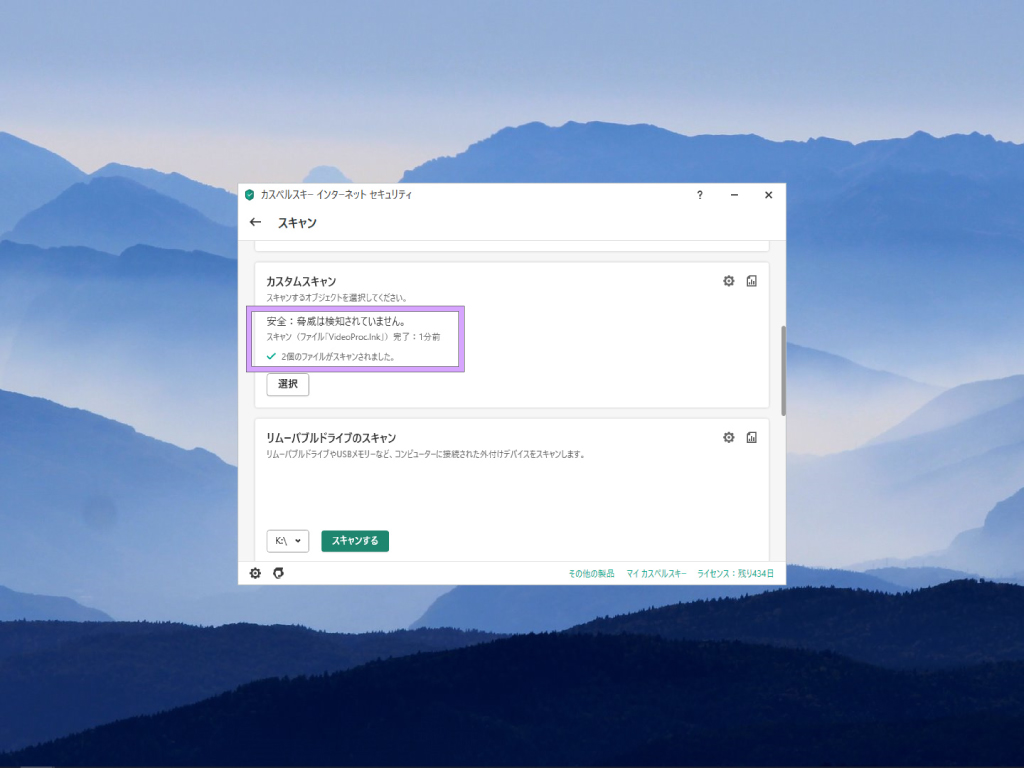
ブラウジングの際、検索エンジンに「VideoProc」と入力すると「ウイルス」や「危険性」といったキーワードが予測表示されることが少し気になったので、自身のパソコンにインストールしているウイルス対策アプリの「カスペルスキーセキュリティ」を利用して検証してみましたが、VideoProcにコンピュータウイルスを含む問題は検出されませんでした。
Kaspersky(カスペルスキー)は、Norton(ノートン)などと並んで業界トップシェアを誇り、2019年のAV-TESTでの評価もユーザー満足度95.8%と高く、信用の置けるアプリと言えます。
疑念2 画面録画のロゴの透かしが邪魔?
ウォーターマーク(ロゴの透かし)は有料版では削除されます。
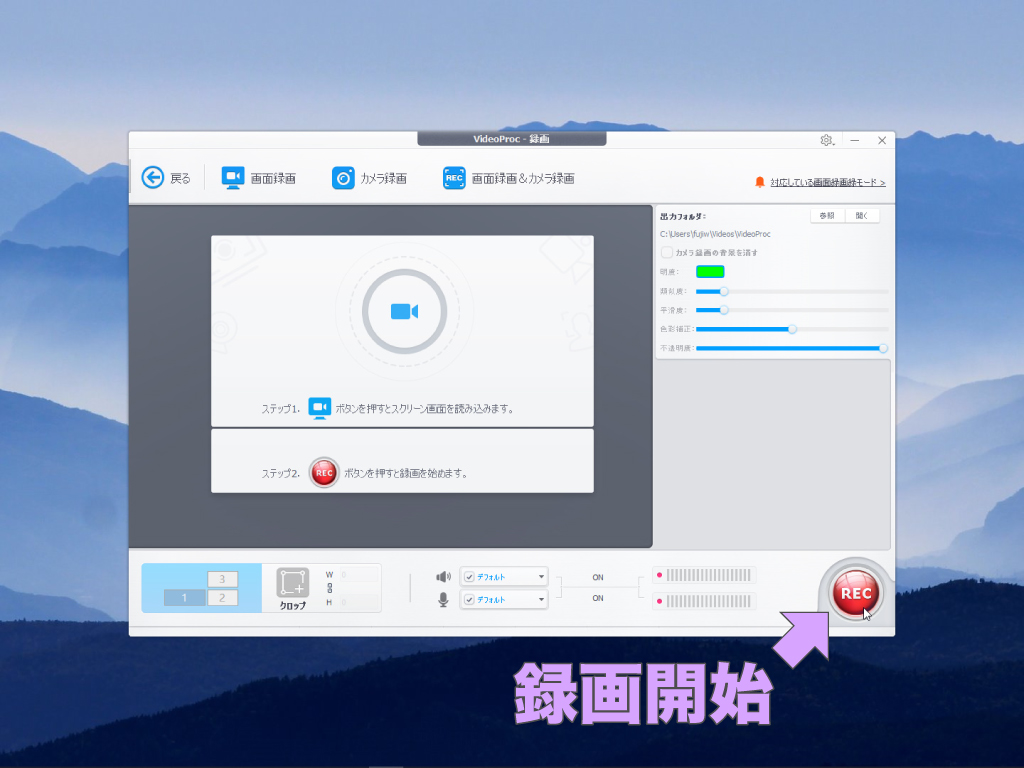
他社製の画面録画アプリにも、たいてい無料版では製品元のウォーターマークが表示されるので、そういった意味で条件は同じなのですが、VideoProcでは録画動画のど真ん中に大きく表示されることが、あまり良くない評価に繋がっているような気がします。とはいえ無料版を使用している以上は仕方ないことですので、録画動画をYouTubeにアップロードするなど商用利用を目的とするのであれば尚更、アップグレードすることをオススメします。
ゲーム実況には必須の画面録画・・・!VideoProcの「ライブ録画」機能については、こちらの記事で紹介していますので、ぜひ読んでみてくださいね。
疑念3 テキスト機能の使い勝手が悪い?
テロップの作成ではなく、字幕ファイルの追加という認識の方が正しい。
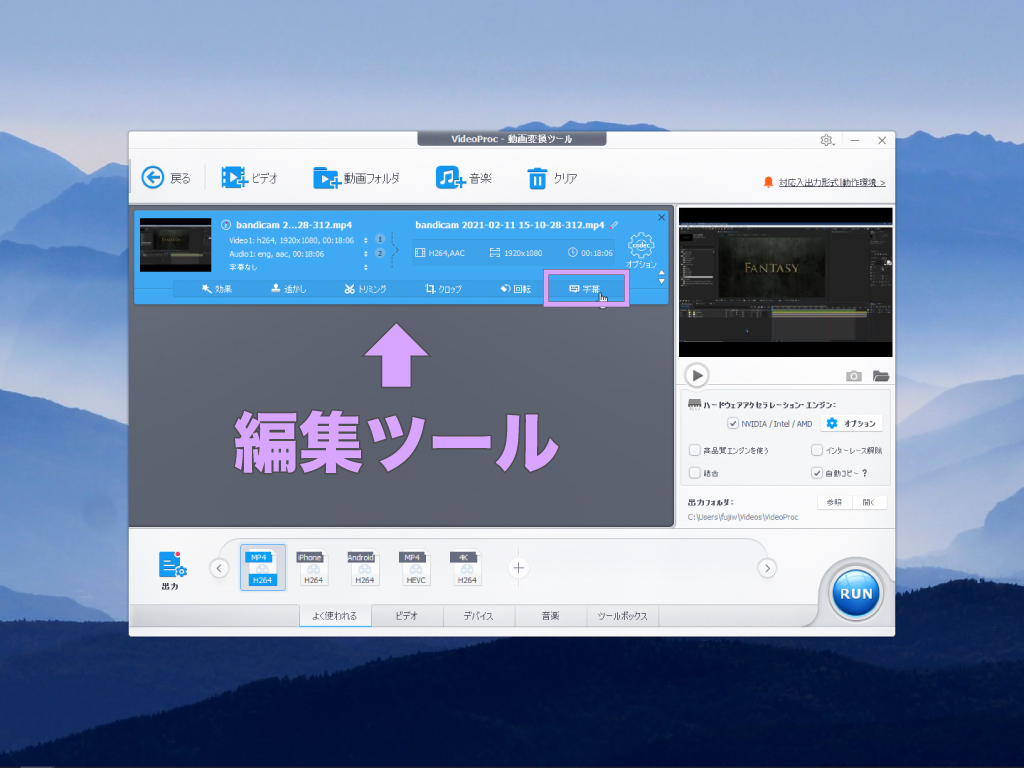
VideoProcでテキストを追加するには、別途テキストファイルを作成し読み込むか、既成のキャプションファイルを読み込む必要があります。つまり、動画編集におけるテロップの作成機能はなく、字幕ファイルの追加機能しかないという認識の方が正しいと言えます。ただし冒頭でも触れたように、VideoProcは本格的な動画編集アプリではありませんので、自由度の高さが求められる編集に不向きであることは、当然と言えば当然かもしれません。
VideoProcのテキスト機能に対するネガティブな評価や口コミが、特に多いのは事実です。この点においては、アプリの目的や用途を考えると疑念は晴れるはずなのですが、VideoProcの製品ページにある「プロ級動画が作れる」という文言が、利用者の誤解を招いている可能性は否めない気がします。
危険性なし!気になるなら迷わずトライアル
スッキリとしないネット評価が目につくVideoProcですが、何と言っても容易な操作と動作の軽さが魅力のアプリです。コンピュータウイルスによる危険性もありませんので、何か気になる機能があるのであれば、実際に使ってみて自分の感覚で判断するのが得策でしょう。
著作物の複製には「正しい知識」と「モラル」が必要です
VideoProcでは、動画のダウンロードや画面録画も可能です。もちろんこれら機能は合法であり、アプリを購入することも持っていることも違法ではありませんが、使い道を誤れば他人の著作権を侵害(=違法)することになり、刑事罰の対象にもなります。バレなければ・・・といった邪な考えはせず、モラルを守って正しく利用しましょう!
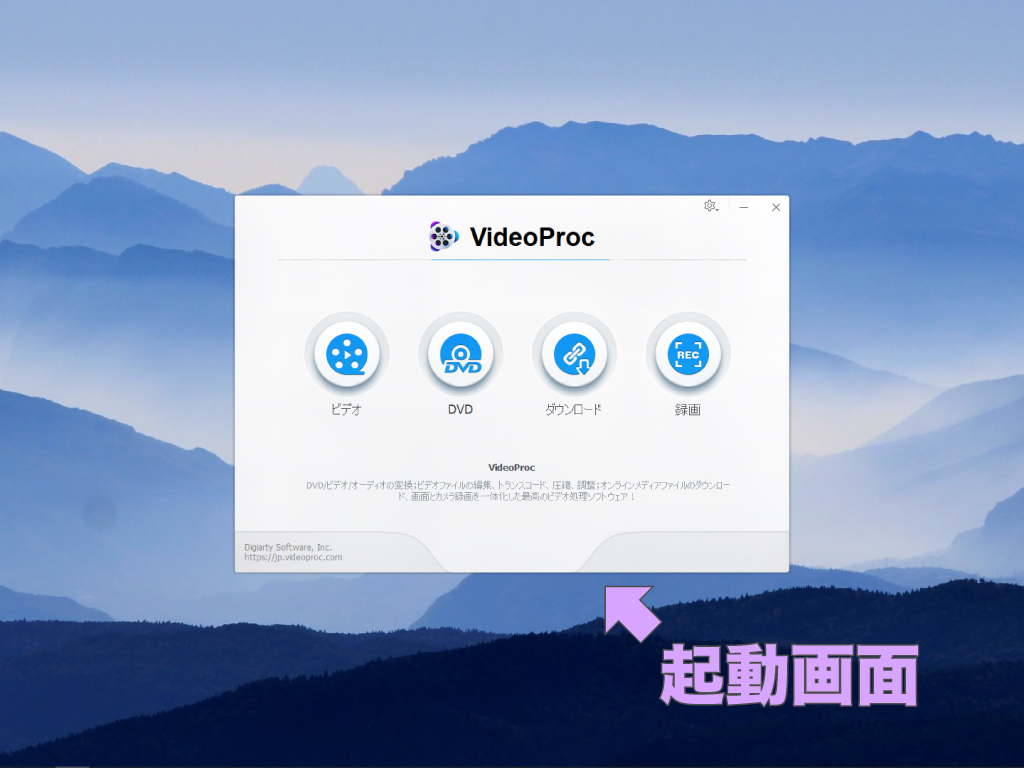
VideoProcのインターフェースはシンプルで操作も簡単ですので、インストール後はあれこれと調べものをしなくても、感覚的に目的の処理を実行できると思います。万が一、分からないことがあっても購入者向けの技術サポートだけでなく、すべての利用者に向けて公開されているマニュアルも充実していますので、安心してトライしてみてはいかがでしょうか。
VideoProcでは、YouTube、Vevo、Vimeo、Dailymotion、Facebook、Break、Metacafeなど、有用版では1,000以上の動画共有サイトから動画をダウンロードすることができます。ただし、私的使用の範囲を超えてダウンロードした動画を再アップロードするなどの行為は、違法です。
こちらの記事では、著作権の基本的な知識についてわかりやすく解説していますので、何が何だか全く分からないという方は、ぜひこちらの記事も読んでみてくださいね。

いかがだったでしょうか?この記事を気に入っていただけたら、コメントやシェアをしていただけるととても励みになります!これからも動画編集が楽しくなるような情報をどんどん発信していきますので、たまにサイトをチェックしてみてくださいませ。では、またべつの記事でお会いしましょう!
これも読んでって!あなたにオススメの記事
これから本格的な動画編集やYouTubeをはじめとするSNSへの動画投稿に本腰を入れて取り組みたいと考えているあなたには・・・以下4つの記事をオススメします!
他にもたくさん読んでいただきたい記事があるので、もしまだ情報に渇望していれば・・・過去の記事がすべて整理されているサイトマップページも、ぜひ覗いて行ってくださいね!





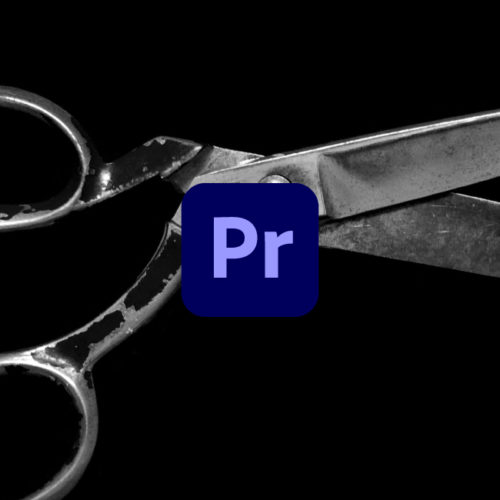
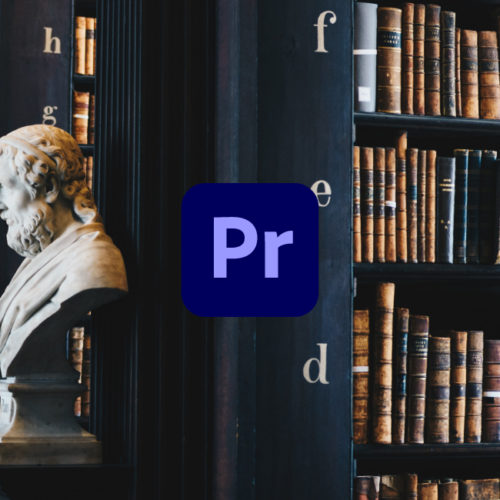
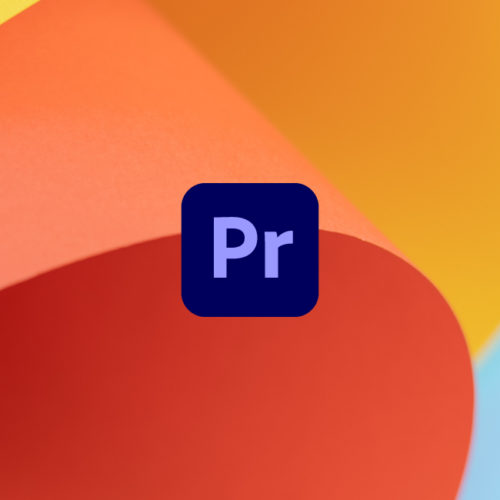
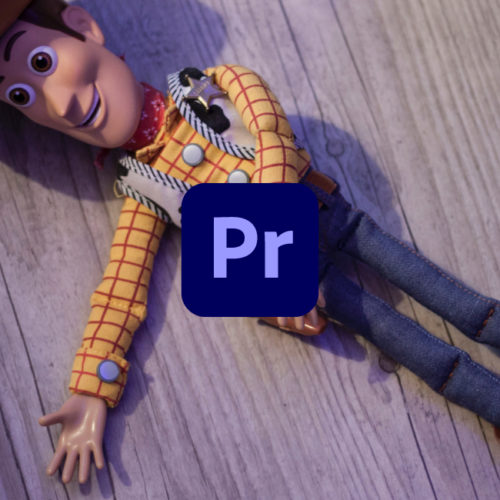

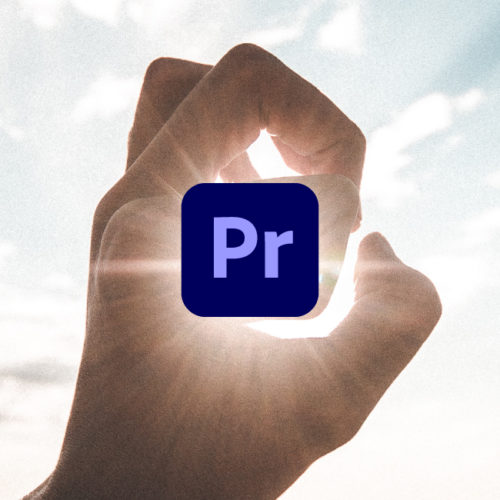
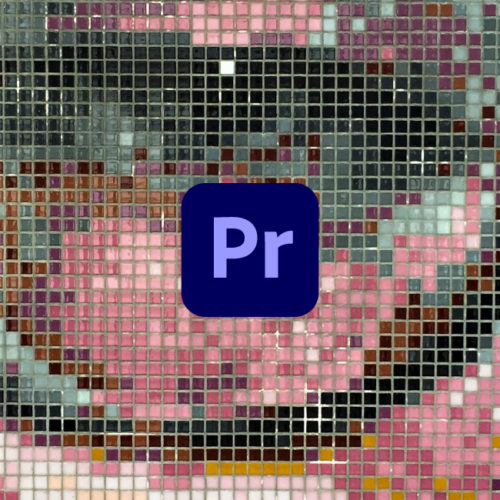
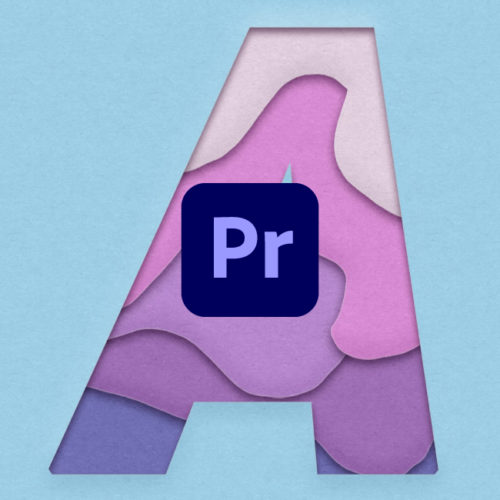
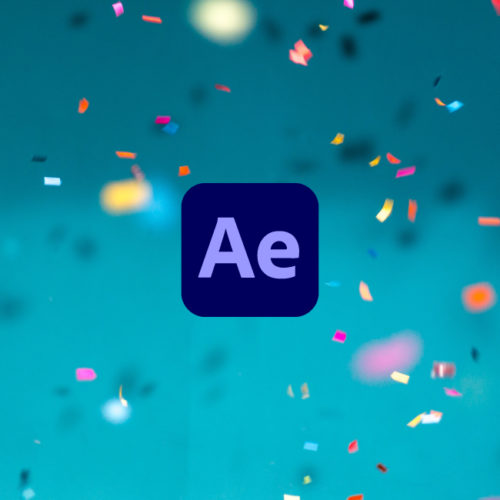





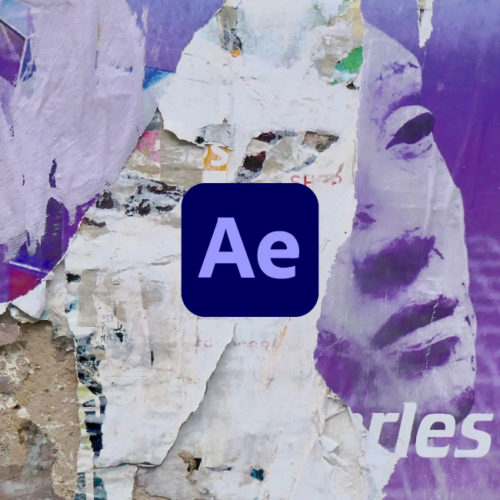



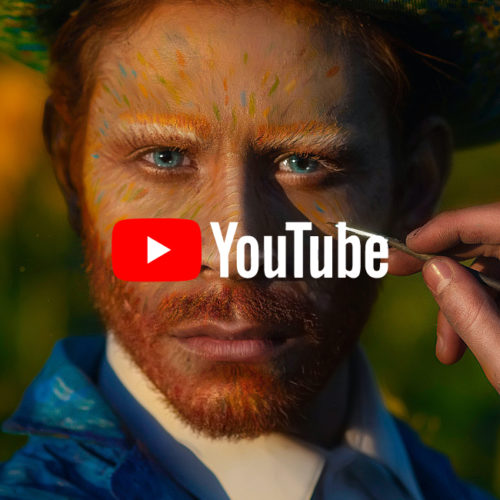




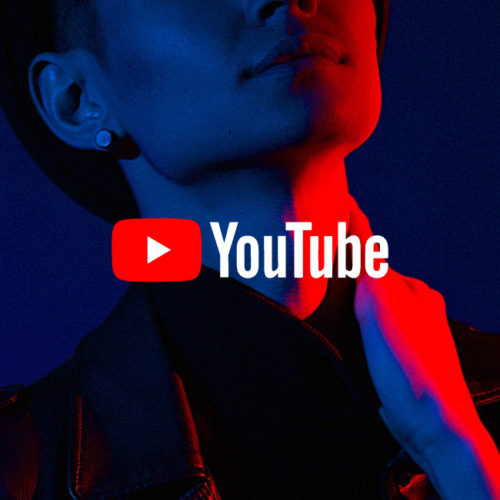






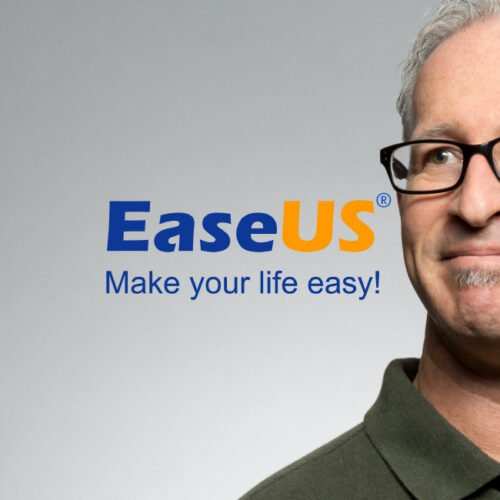
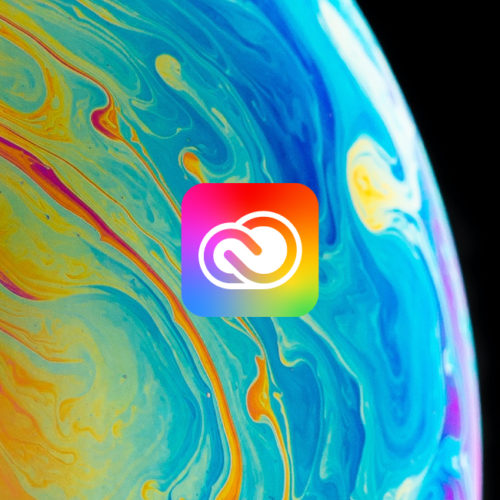










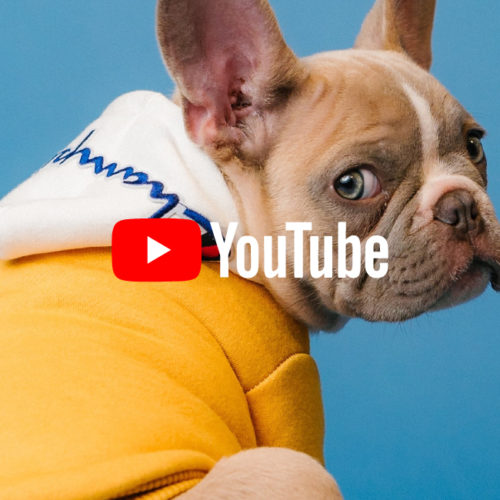
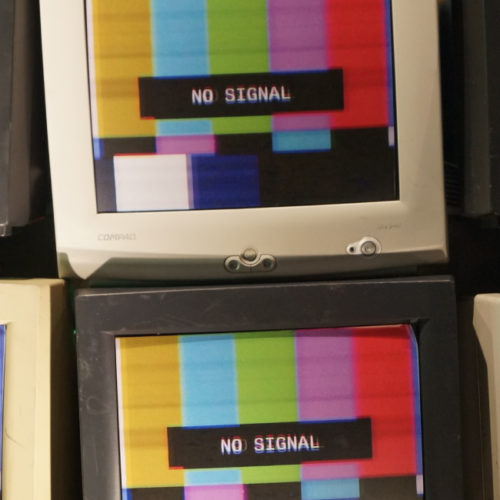



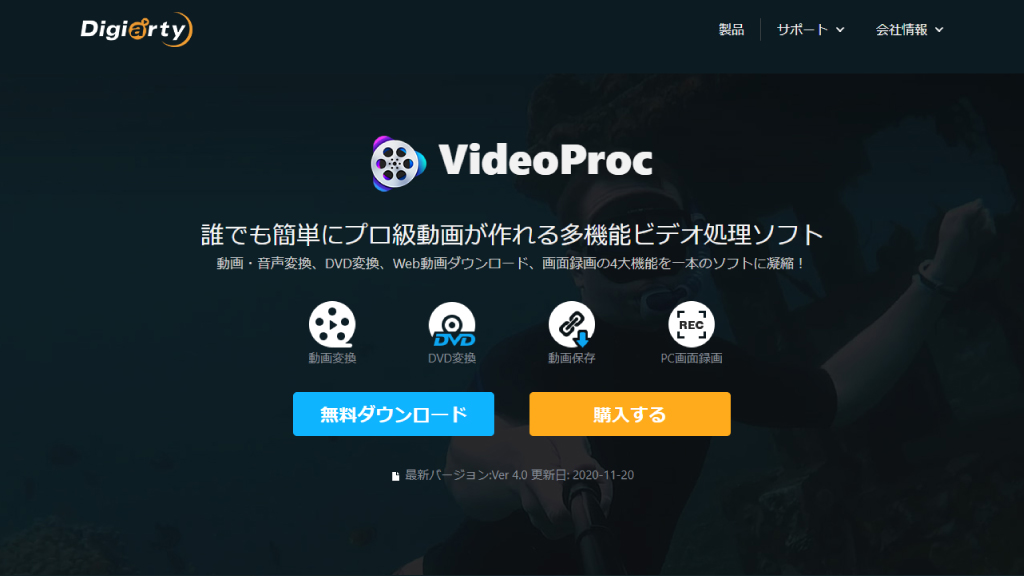


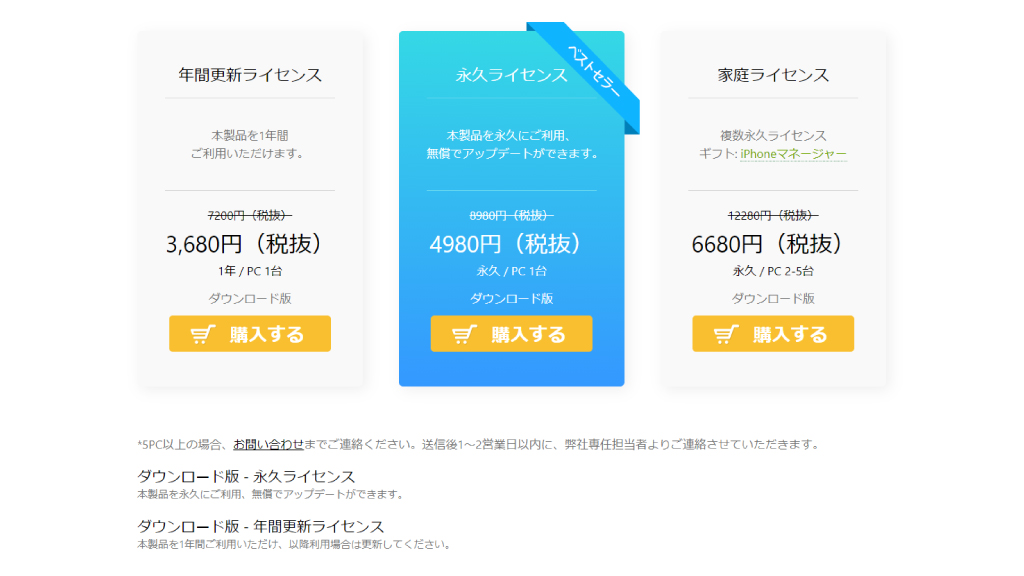

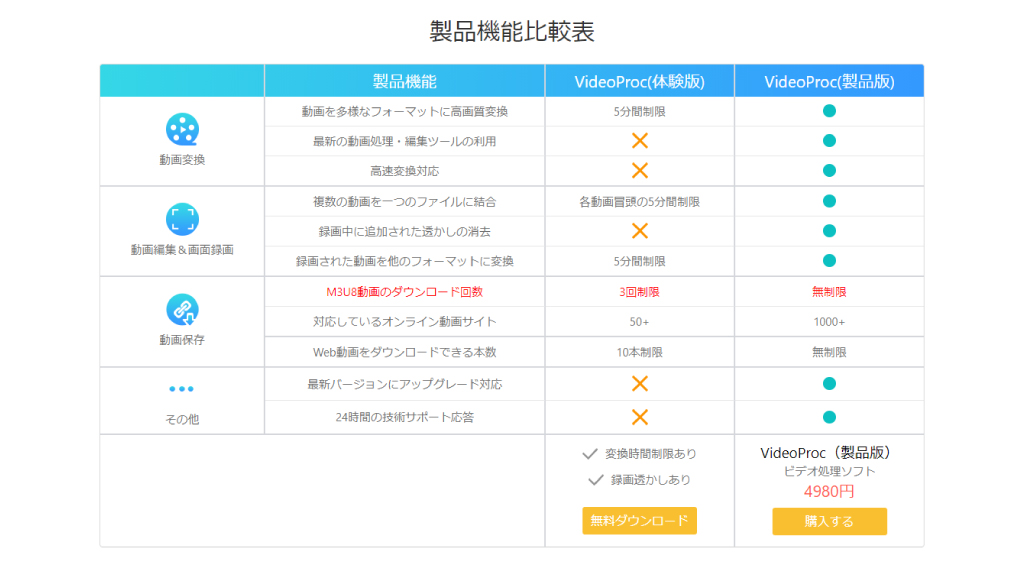























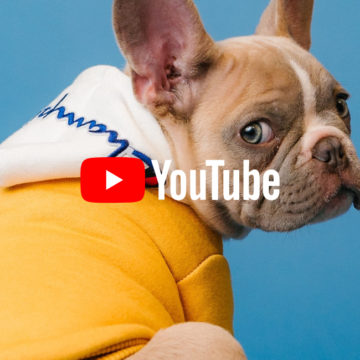
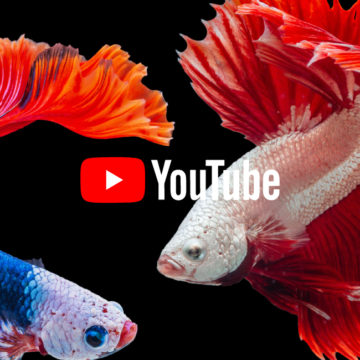


この記事へのコメントはありません。